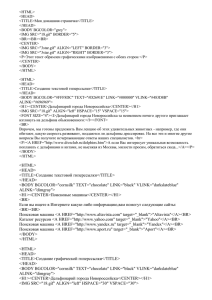HTML_Osnovnyie_ghruppy_tieghov_ikh_atributy_primiery
advertisement
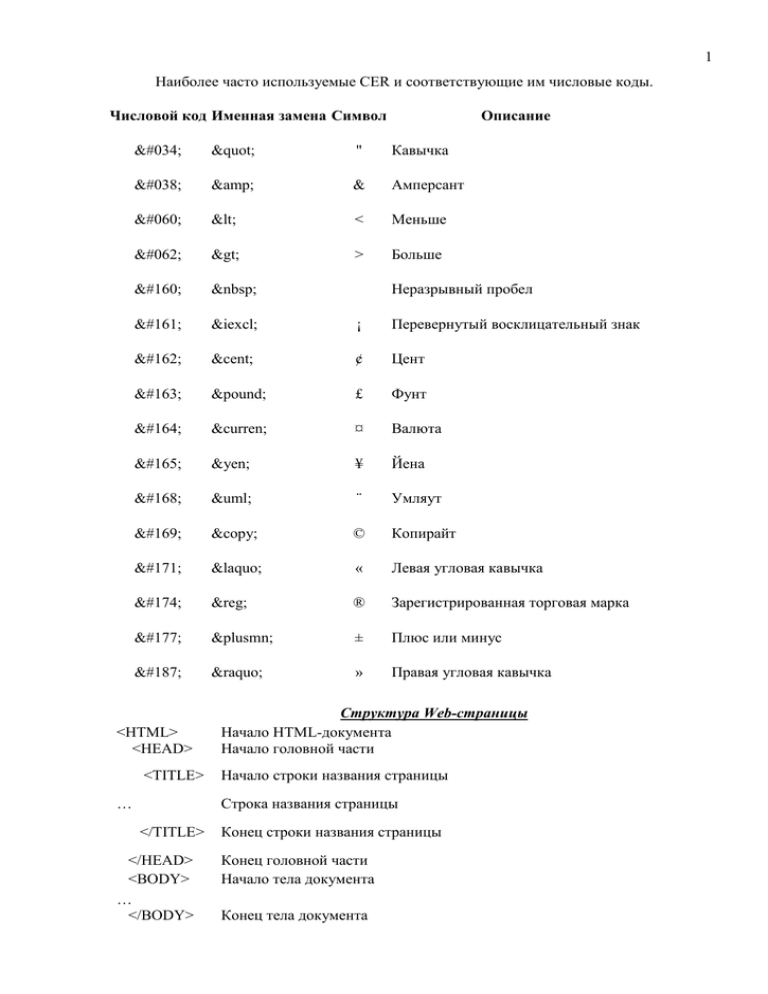
1 Наиболее часто используемые CER и соответствующие им числовые коды. Числовой код Именная замена Символ Описание &#034; &quot; " Кавычка &#038; &amp; & Амперсант &#060; &lt; < Меньше &#062; &gt; > Больше &#160; &nbsp; &#161; &iexcl; ¡ Перевернутый восклицательный знак &#162; &cent; ¢ Цент &#163; &pound; £ Фунт &#164; &curren; ¤ Валюта &#165; &yen; ¥ Йена &#168; &uml; ¨ Умляут &#169; &copy; © Копирайт &#171; &laquo; « Левая угловая кавычка &#174; &reg; ® Зарегистрированная торговая марка &#177; &plusmn; ± Плюс или минус &#187; &raquo; » Правая угловая кавычка <HTML> <HEAD> <TITLE> … Неразрывный пробел Структура Web-страницы Начало HTML-документа Начало головной части Начало строки названия страницы Строка названия страницы </TITLE> </HEAD> <BODY> … </BODY> Конец строки названия страницы Конец головной части Начало тела документа Конец тела документа 2 Конец HTML-документа </HTML> <HTML> </HTML> Элемент является самым внешним, так как между его начальным и конечным тегами должна находится вся страница. Этот элемент можно рассматривать как формальность. <HEAD> </HEAD> Область заголовка Wеb-страницы. Служит для формирования общей структуры документа. Должен включать элемент TITLE и допускает вложение элемента META. <TITLE></TITLE> Элемент разметки TITLE служит для именования документа в World Wide Web. Более прозаическое его назначение — именование окна браузера, в котором просматривается документ. Наличие конечного тега обязательно. Синтаксис контейнера TITLE в общем виде выглядит следующим образом: <TITLE>название документа</TITLE> Заголовок не является обязательным контейнером документа. Его можно опустить. Роботы многих поисковых систем используют содержание элемента TITLE для создания поискового образа документа. Слова из TITLE попадают в индекс поисковой системы. Из этих соображений элемент TITLE всегда рекомендуется использовать на страницах Webузла. Нужно позаботиться о том, чтобы это строка, не будучи слишком длинной, достаточно точно отражала назначение документа. Если тег <TITLE></TITLE> отсутствует, в заголовке браузера выводится реальный адрес и имя просматриваемого html-файла. <META></META> Содержит служебную информацию, которая не отражается при просмотре. Внутри нет текста, поэтому он не имеет конечного тега. Этот тег специально рассчитан на программу поискового сервера, индексирующую web-страницы. Секция заголовка может содержать несколько элементов <META>, каждый из которых отвечает за определенный набор параметров. Может содержать: срок годности документа; адрес электронной почты; имя автора страницы; набор ключевых слов для поиска; краткое описание содержания Web-страницы; Описание типа и характеристик Web-страницы; Указание приложения, в котором была создана Web-страница; URL Наличие этого тега значительно увеличивает шансы попасть в первую десятку адресов, найденных поисковым сервером. 3 <BODY></BODY> Это тело документа. Это та произвольная часть документа, которую разрабатывает автор страницы и которая отображается браузером. Конечный тег этого элемента располагается в конце html-кода. В этом элементе могут использоваться все элементы, предназначенные для дизайна web-страницы. Внутри начального тега <BODY> можно расположить ряд атрибутов, обеспечивающих установки для всей страницы целиком, такие как, цвет фона, фоновую картинку, цвет текста и гиперссылок и т.д. Создание Web-страницы Для создания документа необходимо запустить программу, например, Блокнот и ввести код, далее сохранить документ в свою папку и дать расширение .htm или .html Для просмотра страницы, достаточно открыть полученный файл в браузере. Параметры страницы Описание тегов тела документа следует начать с тега <ВОDY>. В отличие от тега <НEАD>, тег <BОDY> имеет атрибуты. Они задают параметры, распространяющиеся на весь документ, такие, как цвет фона, шрифта, гиперссылок и размеры полей страницы. В теге <BОDY> можно задать свои цветовые параметры документа, используя атрибуты: bgcolor=цвет фона tехt=цвет текста vlink =цвет пройденных гипертекстовых ссылок link =цвет гипертекстовой ссылки alink=цвет активной гипертекстовой ссылки Цвет можно задать, написав его название на английском языке, или используя RGB-код, который состоит из # и шестизначного кода цвета. Название Код Описание aqua #00FFFF Голубой black #000000 Черный blue #0000FF Синий fuchsia #FF00FF Сиреневый gray #808080 Серый green #008000 Зеленый lime #00FF00 Светло-зеленый maroon #800000 Коричневый navy #000080 Темно-синий olive #808000 Оливковый purple #800080 Темно-сиреневый red #FF0000 Красный silver #C0C0C 0 Серебряный 4 teal #008080 Сизый white #FFFFFF Белый yellow #FFFF00 Желный gold #FFD700 Золотой indigo #4B0080 Индиго purple #800080 Пурпурный orange #FFA500 Оранжевый violet #EE80E E Фиолетовый Если в качестве атрибутов тега <ВОDY> указать: <ВОDY вgcolor=#FFFFFF link=#00FF00>, техт=#0000FF vlink=#FF0000 то цвет фона будет белым, текст будет синим, ссылки — зелеными, а пройденные ссылки станут красными. Однако пользоваться этими атрибутами следует крайне осторожно, так как у пользователя может оказаться другой интерфейс, который эти параметры не интерпретирует. В теге <BODY> можно задать также поля страницы. Включить в тег <BODY> атрибуты: leftmargin (размер полей слева) topmargin (размер полей сверху). Размещение и форматирование текста Заголовки <Нn>…</Нn>, <H1>Заголовок 1</H1> <H2>Заголовок 2</H2> Атрибуты: align=left – выравнивание по левому краю; align=right – выравнивание по правому краю; align=center – выравнивание по центру; align=justify – выравнивание по ширине. Чтобы задать подзаголовок и выровнять его по центру: <H2 align=center>Подзаголовок (H2) по центру</H2> Абзац <P>…</P> <P>Текст первого абзаца. <P>Текст второго абзаца</P> Можно использовать атрибут выравнивания align: align=left – выравнивание по левому краю. align=right – выравнивание по правому краю; 5 align=center – выравнивание по центру; align=justify – выравнивание по ширине. Обрыв строки <BR> Элемент обеспечивает принудительный переход на новую строку. Он имеет только начальный тег. Отличие тега <BR> от тега <P> состоит в том, что браузер не создает пустой строки между строками. Элемент разметки <NOВR> Тег <NОВR>(Nо Вrеаk, без обрыва) дает браузеру команду отображать весь текст в одной строке, не обрывая ее. Если текст, заключенный в теги <NОВR>, не поместится на экране, браузер добавит в нижней части окна документа горизонтальную полосу прокрутки. Если вы хотите оборвать строку в определенном месте, поставьте там тег <ВR>. Авторское форматирование <PRE>…</PRE> Элемент для обозначения текста, отформатированного заранее (preformatted). Подразумевается, что текст будет выведен в том виде, в котором он записан в HTML-коде – со всеми пробелами и концами строк. Этот удобно при показе сложных страниц. <CENTER></CENTER> Элемент для центрирования текста, а точнее – любого содержимого. Этот элемент не является общеупотребительным. В тех случаях, когда это возможно, вместо него в элементах текста используют атрибут align=center. Управления отображением символов I. Теги, управляющие формой отображения 1. Теги <ВIG> и <SMALL> — изменение размеров шрифта Текст, расположенный между тегами <ВIG>…</ВIG> или <SMALL>… </SMALL>, будет, соответственно, больше или меньше стандартного. 2. Верхние и нижние индексы – Теги <SUР> и <SUВ> 3. Изменение параметров шрифта <FONT>…</FONT> Ряд атрибутов: 1. sizе позволяет задавать размер текста в данной области. Уменьшение или увеличение размера шрифта на несколько условных единиц задается значением параметра size=n, где n – размер шрифта в неких абсолютных единицах. Этот атрибут может принимать значения от 1 до 7 (7-самый крупный, 1- самый мелкий). Размер шрифта может также задаваться относительно базового: Size=-2 Size=-1 Size=0 (база) Size=+1 6 Size=+2 Size=+3 Size=+4 Все размеры относятся к шкале от 1 до 7. 2. Цвета фона и шрифта на всем протяжении документа можно задать при помощи атрибутов bgcolor и text в теге BODY. 3. Для управления гарнитурой шрифта используется атрибут face в команде <FONT>. 4. Курсив (Italic). <I>…</I> 5. Усиление (Вold)<B>…</B> 6. Подчеркнутое начертание текста. <U>…</U> 7. Зачеркнутое начертание текста. <S>...</S> 8. Текст телетайпа (teletype) <ТТ>...</TТ> II. Теги, характеризующие тип информации 1. <ЕМ>...</ЕМ>, <DFN>...</DFN> Элементы, обозначающие выразительность (emphasis) данного фрагмента текста и определение чего-либо (definition). Оба элемента аналогичны по своему действию элементу <I>, то есть в большинстве случаев позволяют выделить текст курсивом. 2. Блоки цитат <ВLОСKQUOTE>…</ВLОСKQUOTE> Обозначение цитаты. Тег добавляет поля слева и справа от текста. Сам текст не претерпевает никаких изменений. Это полезный тег, поскольку он позволяет компактно расположить текст в центре страницы. При неоднократном использовании <ВLОСKQUOTE> текст все больше сжимается к центру. 3. Цитирование <СIТЕ>...</СIТЕ> При помощи этого тега можно выделить название книги, газетной статьи, фильма или песни. Текст внутри этого элемента печатается по умолчанию курсивом. Эту же команду можно использовать для оформления небольших внутритекстовых цитат. 4. Усиление <STRONG>...</STRONG> Элемент, отвечающий за выделение текста. Обычно его применение равносильно использованию элемента <B> для выделения текста полужирным начертанием. 5. <СODE>...</СОDE> Используется для форматирования текста программы. 6. <SАМР>...</SАМР> Используется при иллюстрации примеров (sample) вывода данных на экран. 7. <VAR>...</VAR> Используется для выделения переменных (variable). Как правило, выводится моноширинным шрифтом. 7 8. <ABBR>…</ABBR> Элемент для обозначения аббревиатур, например: HTML, WWW. 9. <ACRONYM>…</ACRONYM> Этот элемент можно использовать для выделения акронимов (сокращений, образованных несколькими словами), например: и т.д.; и т.п. III. Горизонтальная линия <HR> Горизонтальная линия (horizontal rule) – очень часто используемый элемент. Вопервых, потому, что с его помощью очень удобно делить страницу на части. Во-вторых, потому, что выбор подобных элементов оформления у автора страницы очень небольшой. Элемент не имеет конечного тега, но допускает ряд атрибутов: 1. атрибут align для выравнивания текста. Имеет следующие значения: align=left – выравнивание по левому краю; align=right – выравнивание по правому краю; align=center центру; – – align=justify ширине. 2. выравнивание выравнивание по по атрибут size – задает толщину линии в пикселях: size=толщина в пикселях 3. атрибут width – задает длину линии в пикселях или в процентах? width=длина в пикселях width= для в процентах% 4. атрибут color – задает цвет линии: color=цвет 5. атрибут noshade – запрет тени. Рисует линию одним цветом. Конечный тег отсутствует: <HR noshade> Пример HTML код страницы: <HTML> <HEAD> <TITLE>Программирование ввода текста </TITLE> </HEAD> <BODY bgcolor=white text=navy> <H1>Сборник газетных вырезок</H1> <HR size=2 color=yellow> <P> Заметка из газеты <I> «Станок» </I> 8 <BLOCKQUOTE> <P>Действительно, в отделе <I>«Что случилось за день»</I> нонпарелью было напечатано: <BLOCKQUOTE> <H3 align=center> <FONT color=red>Попал под лошадь</FONT></H3> <SMALL> <P> Вчера на площади Свердлова попал под лошадь извозчика № 8974 гр. О. Бендер. Пострадавший отделался легким испугом. </SMALL> </BLOCKQUOTE> <P> - Это извозчик отделался легким испугом, а не я, - ворчливо заметил О. Бендер. <P align=right> <I>«Двенадцать стульев»</I><BR> Илья Ильф, Евгений Петров </BLOCKQUOTE> </BODY> </HTML> 9 Таблица При создании таблиц используется принцип вложения: внутри основного элемента таблицы (<TABLE>) создается ряд элементов, определяющих строки (<TR>), а внутри этих элементов размещаются элементы для описания каждой ячейки в строке (<TD>, <TН>): <TABLE> <TR> <TD> </TD> <TD> </TD> </TR> <TR> <TD> </TD> <TD> </TD> </TR> <TR> <TD> </TD> <TD> </TD> </TR> </TABLE> Чтобы разобраться в структуре существующей таблицы или создать новую, необходимо помнить, что последовательность элементов описывает таблицу сверху вниз и справа налево. Например, после элемента <TABLE> указан элемент <TR>, это означает, что начитается описание новой строки таблицы. Все, что расположено за этим элементом, будет размещено в одной строке (справа налево). Это может быть последовательность элементов <TD> (ячеек), другая таблица и т.д. После того, как встретиться новый элемент <TR>, начинается описание следующей строки, и т.д. до конца таблицы (тега </TABLE>): <HTML> <HEAD> <TITLE>Таблица </TITLE> </HEAD> <BODY> <TABLE border=1> <TR> <TD>(1,1)</TD> <TD>(1,2)</TD> </TR> <TR> <TD>(2,1)</TD> <TD>(2,2)</TD> </TR> <TR> <TD>(3,1)</TD> <TD>(3,2)</TD> </TR> </TABLE> </BODY> </HTML> <TABLE>…</TABLE> Внешний элемент таблицы Он позволяет задавать общие свойства таблицы и отделяет структуру таблицы от остальной части Web-страницы. Большинство его атрибутов могут использоваться и в других элементах таблицы. Атрибуты <TABLE>…</TABLE> Атрибут Значение Описание align Left, right, center Выравнивание по горизонтали width Число или процент Ширина таблицы 10 cellpadding число Расстояние между содержимым ячейки и рамкой cellspacing число Расстояние между ячейками таблицы bgcolor цвет Цвет фона таблицы background цвет Фоновая картинка border число Толщина линий рамки bordercolor цвет Цвет линий рамки bordercolordark цвет Цвет рамки (снизу и справа) bordercolorlight цвет Цвет рамки (сверху и слева) frame void, above, below, hsides, Вид рамки таблицы vsides, lhs, rhs, border, box rules none, rows, cols, all Вид сетки внутри таблицы Атрибут align Этот атрибут позволяет определять положение таблицы по отношению к соседним элементам документа, т.е. имеет для таблиц тот же смысл, что и для картинок. align=left – выравнивание слева align=center – выравнивание по центру align=right – выравнивание справа Атрибут width Задает ширину таблицы. Если атрибут не задан, браузер рисует таблицу минимальных размеров вокруг данных, которые она содержит. Запись width=число заставляет браузер рисовать таблицу шириной в указанное число пикселей. Если реально для таблицы требуется больше места, значение width игнорируется. Если заданный размер уводит таблицу за правую границу окна, браузер добавляет к окну горизонтальную линейку протяжки. Старайтесь формировать окно документа таким образом, чтобы горизонтальная протяжка не появлялась. Во-первых, линейка протяжки уменьшает полезный размер окна, вовторых, ухудшает восприятие документа и раздражает пользователя. Можно также задавать ширину таблицы в процентном отношении к ширине окна браузера: процент (например: width=90%). Атрибуты cellpadding и cellspacing Первый атрибут задает расстояние между рамкой таблицы и содержимым ячейки, т.е. размер пустого пространства, окружающего данные в ячейках: cellpadding=число пикселей cellpadding=процент 11 Задание этого атрибута делает ячейки больше. Между рамкой и данными всегда сохраняется определенное расстояние. В некоторых случаях это позволяет улучшить восприятие таблицы, сделать текст в ячейках легко читаемым. Атрибут cellspacing задает расстояние между рамками соседних ячеек (ширину фронтальной грани рамки). Если значение этого атрибута равно нулю, рамка получается тонкой, заостренной. Когда атрибуты не заданы, браузер устанавливает их по режиму умолчания, обычно: cellpadding=1 и cellspacing=2. Пример: Атрибуты bgcolor и background Если атрибуты не заданы, элементы выводятся прямо на фон документа и таблица выглядит прозрачной. Атрибут bgcolor задает цвет фона таблицы, а атрибут background – паркетную укладку картинкой. Пример: Атрибуты border и bordercolor Первый атрибут толщину рамки вокруг всей таблицы, второй – ее цвет. Если border=0, то рамка, а заодно и прямоугольники клеток, не рисуются. Пример: 12 Атрибуты bordercolordark и bordercolorlight Браузер Netscape Navigator эти атрибуты не поддерживает. В Microsoft Internet Explorer они позволяют при необходимости нарисовать на экране объемную рамку. Первый задает цвет ее нижней и правой стороны, второй – левой и верхней. Если необходимо нарисовать рамку плоской (одноцветной), то эти атрибуты не задаются. Пример: Атрибут frame Используется только для элемента <TABLE> и позволяет задать вид рамки таблицы: frame=параметр Существуют следующие стандартные параметры: frame=void – рамка отсутствует; frame=above – верхняя сторона рамки; frame=below – нижняя сторона рамки; frame=hsides – части рамки сверху и снизу; frame=vsides – части рамки слева и справа; frame=lhs – левая часть рамки; frame=rhs – правая часть рамки; frame=border – рамка показана полностью; frame=box – значение повторяет frame=border. 13 Атрибут rules Определяет вид сетки таблицы внутри, то есть между ячейками: rules=none – сетка отсутствует; rules=rows – горизонтальные линии между строками; rules=cols – вертикальные линии между колонками; rules=all – обычная сетка. Пример: Атрибуты <TR>…</TR> Используя атрибуты команды <TR>, можно установить те или иные свойства одновременно для всех ячеек строки. Атрибут Значение Описание align left, center, right Выравнивание по горизонтали valigh top (верхний край), middle (центр), bottom (нижний), Выравнивание по вертикали baseline ( по самой верхней текстовой строку) bgcolor цвет Цвет фона bordercolor цвет Цвет линий рамки bordercolordark цвет Цвет рамки (снизу и справа) 14 bordercolorlight цвет Цвет рамки (сверху и слева) Атрибут align Горизонтальное выравнивание. Если атрибут не задан, содержимое ячеек выравнивается по левому краю границы ячейки. Атрибут valign Вертикальное выравнивание содержимого ячеек. Принимает следующие значение: valign=top – выравнивает по верхнему краю ячейки; valign=bottom – выравнивает по нижнему краю ячейки (не всегда работает); valign=center – выравнивает по центру; valign=baseline – выравнивает по первой строке. Атрибут bgcolor Если атрибут не задан, ячейки выводятся на фон, установленный для таблицы, или на фон документа, если фон таблицы не задан. Позволяет задать собственный фоновый цвет для всех ячеек в строке. Атрибуты <TD> (<TH>) Каждая табличная строка состоит из ячеек, которые последовательно описываются командами<TD> (обычная ячейка) и или <TH> (ячейка заголовок). Содержимое обычной ячейки по умолчанию выравнивается по левому краю, ячейкизаголовка – по центру. Кроме того, текст в ячейке-заголовке выделяется полужирным шрифтом. Атрибут Значение Описание align Left, right, blееdleft (прижимает содержимое ячейки вплотную к левому краю) Выравнивание по горизонтали valign Top, middle, bottom, baseline Выравнивание по вертикали width Число или процент Ширина ячейки bgcolor цвет Цвет фона background цвет Фоновая картинка border число Толщина линий рамки bordercolor цвет Цвет линий рамки bordercolordark цвет Темный цвет рамки (снизу и справа) bordercolorlight цвет Светлый цвет рамки (сверху и слева) nowrap Выключение разрыва строки автоматического 15 colspan Определяет сколько табличных столбцов Ширина столбцах (n) займет в пределах строки rowspan Определяет сколько строк (n) займет в пределах столбца большой ячейки в Высота большой ячейки в строках Атрибуты для тега <TD> (<TH>), совпадающие с атрибутами тега <TR>, имеют тот же смысл, но относятся не к строке, а к отдельной ячейке. Атрибуты width и background имеют тот же смысл, что и для тега <TABLE>, то относятся к отдельной ячейке. Наличие у тега <TD> (<TH>) атрибута background означает, что каждая ячейка может иметь свою собственную фоновую картинку (даже если для всей таблицы в целом фоновая картинка уже указана). Атрибут nowrap Обычно абзац форматируется браузером в клетке таблицы так же, как и на полном окне, т.е. когда очередное слово не помещается в строке, оно вместе с остатком абзаца переносится на следующую. И так происходит до тех пор, пока весь текст не будет уложен браузером в оконные строки. Полученный абзац виден на экране по ширине целиком и не требует горизонтальной прокрутки, даже если он очень длинный. Атрибут nowrap (у него нет присваиваемых значений) запрещает браузеру выполнять описанное выше автоматическое форматирование. На длинных абзацах и небольших размерах окна прием вынуждает браузер показывать горизонтальную линейку прокрутки. Горизонтальная прокрутка не способствует улучшению комфорта для пользователя, поэтому применение атрибута nowrap ограничивается специальными (и довольно редкими) случаями. Атрибут colspan Атрибут colspan=n определяет, сколько табличных столбцов (n) займет ячейка в проделах строки: <TABLE> <TR> <TD colspan=4> </TD> </TR> <TR> <TD> </TD> <TD> </TD> </TR> <TR> <TD> </TD> <TD> </TD> </TR> </TABLE> Атрибут rowspan Атрибут rowspan=n определяет, сколько табличных строк (n) займет ячейка в пределах столбца: 16 <TABLE> <TR> <TD rowspan=2> </TD> <TR> <TR> <TD> </TD> <TD> </TD> </TR> </TD> <TD> </TD> </TR> </TD> <TD> </TD> </TR> </TABLE> Применение пустых ячеек Если ячейка не содержит данных, она не будет иметь границ. Если требуется, чтобы у ячейки были границы, но не было содержимого, необходимо поместить в нее что-то, что не будет видно при просмотре. Можно воспользоваться пустой строкой <ВR> или пробелом (&nbsp;). Можно даже задать пустые столбцы, определив их ширину в пикселах или относительных единицах и не введя в полученные ячейки никаких данных. Это средство может оказаться полезным при размещении на странице текста и графики. Использование заголовков таблицы — тег <САРТIОN> Тег <CAPTION> позволяет создавать заголовки таблицы. По умолчанию заголовки центрируются и размещаются либо над (<САРТION аlign=top>), либо под таблицей (<САРТION align=bottom>). Заголовок может состоять из любого текста и изображений. Текст будет разбит на строки, соответствующие ширине таблицы. Иногда тег <САРТION> используется для подписи под рисунком. Для этого достаточно описать таблицу без границ. Пример таблицы: <HTML> <HEAD> <TITLE>Таблица</TITLE> </HEAD> <BODY> <TABLE border="4" cellspacing=3 background=./pic/fon01.gif> <CAPTION>Таблица с объединенными ячейками и фоновым рисунком</CAPTION> <TR> <TH rowspan=2>&nbsp;</TH> <TH colspan="2">Заголовок 1</TH> </TR> <TR> <TH>Заголовок 1.1</TH> <TH>Заголовок 1.2</TH> </TR> <TR> <TH>Заголовок 2</TH> <TD>Ячейка 1</TH> <TD>Ячейка 2</TD> </TR> <TR> <TH>Заголовок 3</TH> <TD>Ячейка 3</TD> <TD>Ячейка 4</TD> </TR> </TABLE> </BODY> 17 </HTML> Таблицы, как дизайнерский инструмент В обычных книгах текст не начинается с самого края – страничные поля выделяют информационные блоки и, следовательно, помогают глазам более комфортно воспринимать материал. В гипертекстовом документе можно создать поля, если размещать информацию внутри таблицы, состоящей всего из одной клетки с невидимыми границами. При изменении значения атрибута cellpadding, меняется ширина полей. Используя таблицы, можно выводить на экран информацию в несколько колонок. Используя таблицы, можно выровнять информационные блоки на экранеи разместить их в соответствии с дизайн-проектом документа. 18 Списки Список (list)отличается от обычного текста прежде всего тем, что пользователю не надо думать о нумерации его пунктов: эту задачу программа берет на себя. Если список дополняется новыми пунктами или укорачивается, нумерация корректируется автоматически. В случае ненумерованных списков программа ставит перед каждым пунктом маркеры: кружки, прямоугольники, ромбы или другие изображения. В результате список принимает удобочитаемый, «фирменный» вид. Теги для создания списков можно условно разделить на две группы: одни определяют общий вид списка (и позволяют указывать атрибуты), а другие задают его внутреннюю структуру. В списках можно использовать стандартные атрибуты. В НТМL имеются следующие виды списков: ненумерованный список (неупорядоченный) (Unordered Lists <UL>), нумерованный список (упорядоченный) (Ordered Lists <OL>) и список определений (<DL>). Ненумерованный список Самым простым является маркированный (ненумерованный) список.ф Ненумерованный список предназначен для создания текста типа: первый элемент списка; второй элемент списка; третий элемент списка. Записывается данный список в виде последовательности: <UL> <LI>Первый элемент списка</LI> <LI>Второй элемент списка</LI> <LI>Последний элемент списка</LI> </UL> Теги <UL> и </UL> являются своеобразным обрамлением списка. Он позволяет отделить один список от другого. Тег <LI> (List Item) обозначает каждый из пунктов списка. Конечный тег </LI> не является обязательным. Для тега <UL> предусмотрен атрибут type, определяющий вид маркера, который браузер помещает перед каждым элементом списка. Этот атрибут может отсутствовать или принимать одно из трех значений: Начальный тег Вид метки на экране <UL> Обычный диск (зависит от браузера) <UL type=circle> ○ Окружность <UL type=disc> ● Диск <UL type=square> ▫ Квадрат Пример: 19 Нумерованный список В нумерованных списках каждый элемент снабжен номером, вид и начальное значение которого настраивается специальными атрибутами. Нумерованный список задается при помощи команды <OL>: <OL> <LI>Первый элемент списка</LI> <LI>Второй элемент списка</LI> <LI>Последний элемент списка</LI> </OL> Конечный тег </LI> не является обязательным. Вид номера определяется значением атрибута type в теге <OL>: Начальный тег Вид номера на экране <OL> Нумерация выполняется арабскими цифрами (1, 2, 3 и т.д.) <OL type=1> Нумерация выполняется арабскими цифрами (1, 2, 3 и т.д.) <OL type=А> Нумерация выполняется прописными буквами (А, В, С и т.д.) <OL type=а> Нумерация выполняется строчными буквами (a, b, c и т.д.) <OL type=I> Нумерация выполняется большими римскими цифрами (I, II, III) <OL type=i> Нумерация выполняется малыми римскими цифрами (i, ii, iii) Естественную нумерацию элементов списка (с единицы) можно изменить при помощи атрибута start=n. Число n задает начальное значение нумерации. Если для нумерации используются буквы или римские цифры, то стартовое значение равно n-му элементу в системе нумерации (например, 4 означает D или IV). Пример: 20 Для элемента <LI> может быть использован атрибут value, который определяет номер для текущего пункта списка: value=номер Соответственно, следующий пункт списка будет иметь очередной номер и т.д. При помощи атрибута value, если использовать его для первого в списке элемента <LI>, можно добиться такого же эффекта, что и при помощи атрибута start, или нарушить последовательность номеров, если переопределить другие элементы списка. Списки определений Теги списка (Definition List: <DL>, <DT>, <DD>) используют для создания списка терминов и их определений. Схема использования тега следующая. Задается тегом <DL> и имеет следующую структуру: <DL> <DT>Пункт 1 <DD>Определение пункта 1 <DD>Другое определение пункта1 <DT>Пункт 2 <DD>Определение пункта 2 </DL> Определяемый термин записывается на одной строке, а его определение — на следующей, с небольшим отступом вправо. Тег <DL> позволяет создавать отдельные абзацы с отступом без нумерации или маркеров. Отступ делается от левого края. Если на странице несколько тегов <DL>, то текст постепенно сдвигается все больше вправо. В конце определения поместите закрывающий тег </DL>. Помните, что тег <DL> сдвигает только левую границу абзаца. Термин «определение» носит условный характер. Абзацы, размещенные в списке, могут быть определениями, дополнениями, разъяснениями пунктов. По сути, пункт представляет собой заголовок, а определение – произвольный текст под заголовком. На экране браузера список определений будет выглядеть так: 21 Вложенные списки Еще один способ создания сложных списков – использование принципа вложения. Каждый элемент, определяющий пункт списка, может содержать еще один список. Вложенный список располагается с небольшим отступом вправо относительно списка верхнего уровня. Каждый из списков может быть создан и отлажен отдельно, а затем все составляющие могут быть объединены в один большой список. Пример: В примере нумерованные списки размещены внутри пунктов ненумерованного списка. 22 Гипертекст Ссылка (гиперссылка) – это возможность «связать» любой находящийся на данной странице фрагмент текста (слово, фразу или целый абзац) либо рисунок с другой Интернет-страницей или файлом данных (например, графическим файлом GIF или JPEG), так что при щелчке мыши на таком тексте или рисунке пользователь автоматически переходит на указанную к ссылке страницу. Гипертекстовые ссылки среди других элементов текста выделяются цветом и подчеркиванием; курсор мыши на ссылке меняет свою форму и превращается в указующий перст; для перехода по ссылке необходимо щелкнуть по ней мышью; для возврата необходимо использовать навигационную кнопку браузера Назад (Back). Если ссылки образуют длинную цепочку, то кнопки Назад (Back) и Вперед (Forward) можно использовать для движения по пройденному ссылочному пути в обе стороны. Они работают как традиционные операции «откатка» (отменить) и «накатка» (вернуть) в большинстве прикладных программ. Ссылки могут уводить не только в разные документы, но и загружать на экран фрагменты одного и того же файла. В последнем случае навигационные средства браузера работают так же. Переход внутри одного документа Для задания гипертекстового перехода внутри документа используют две команды <A>. Первая команда с атрибутом href является источником перехода, вторая с атрибутом name – приемником. Общий вид программы Комментарий <A href=#метка>текст</A> Задание перехода по метке … На экран выводится ссылка: текст … … <A name=метка></A> Метка. Сюда браузер приходит по ссылке … На экране ничего не отображается … <A href=#метка>текст</A> … переход <A name=метка></A> браузера <P> В лесу родилась елочка 23 Для организации перехода внутри документа нужно: 1. Выбрать имя для метки: имя должно быть уникальным в HTML-программе. Это означает, что других меток с таким именем в файле быть не должно (когда одинаковых меток несколько, браузер выполняет переход на самую первую метку); имя может заключаться в кавычки; имя может состоять из любых символов. В том случае, когда имя содержит пробелы или ключевые символы HTML, кавычки обязательны. 2. Запрограммировать переход по метке. В месте перехода нужно написать команду <A href=#метка>текст</A>. Здесь: # - ключевой символ; метка – выбранное имя для метки; текст – запись, которая будет выглядеть на экране браузера как ссылка. 3. Установить тег с меткой в нужном месте HTML-программы. Перед фрагментом HTML-программы, на которой должен выполниться переход, записать команду-метку <A name=метка></A>. При этом: имя метки должно быть то же самое, что и в команде, задающей переход; парный тег </A> может быть опущен; на экране тег-метка <A name=метка> никаких изображений не строит. В результате, при щелчке мыши по тексту, расположенному внутри контейнера <A href=имя_метки></A>, браузер ищет в программе метку, имя которой указанно в атрибуте href, и показывает на экране то место документа, в котором эта метка расположена. Пример: 24 <HTML> <HEAD> <TITLE>Переход по меткам внутри одного документа</TITLE> <BODY leftmargin=300> <P>Переход в <A конец</A> документа. href=#finish> <HR> <H1>Заголовок 1</H1> <H2>Заголовок 2</H2> <H3>Заголовок 3</H3> <H4>Заголовок 4</H4> <H5>Заголовок 5</H5> <H6>Заголовок 6</H6> <P> Существует шесть уровней заголовков, которые обозначаются H1...H6. Заголовок уровня 1 самый крупный, а уровень 6 обеспечивает самый маленький заголовок. Шаблон дает представление об относительных размерах букв в заголовках. Для заголовков можно использовать атрибут, задающий выравнивание влево, по центру или вправо. <HR> <A name=finish> </BODY> <HTML> Переход к другому документу (файлу) Для того чтобы браузер загрузил в свое окно новый HTML-документ, нужно записать в программе ссылку при помощи команды <A> с атрибутом href=имя_файла. Общий вид программы Комментарий … Выполнить файл имя_файла. На экран выводится ссылка: текст. При щелчке мыши на ссылке браузер строит на экране документ по программе заданной в файле имя_файла. <A href=имя_файла>текст</A> … 25 doc1.htm doc2. htm … <A href=doc2.htm>текст</A> … переход браузера Пример: Doc1.htm Doc2.htm <HTML> <HTML> <HEAD> <HEAD> <TITLE>Файл с вопросом</TITLE> <TITLE>Файл с ответом</TITLE> </HEAD> </HEAD> <BODY> <BODY> <H1 align=center>Вопрос</H1> <H1 align=center>Ответ</H1> <HR> <HR> <P> Назовите атрибут команды <A>, <P> Для задания гиперссылки который используется для задания используется атрибут href команды &ltA&gt. гиперссылки. <P> <A href=./doc1.htm>Вернуться к <P> <A href=./doc2.htm>Ответ</A> вопросу</A> </BODY> </BODY> </HTML> </HTML> 26 Переход к метке другого документа Можно объединить эти методы и передать управление из одного документа к метке внутри другого. Общий вид программы Комментарий Первый HTML-файл … <A href=имя_файла#метка>текст</A> … Второй HTML-файл … <A name=метка> … Приступить к показу фрагмента с меткой метка в файле имя_файла. На экран выводится ссылка: текст. При щелчке пользователя на ссылке браузер строит на экране документ по программе, заданной в файле имя_файла, начиная с фрагмента с меткой метка. doc1.htm doc2. htm … … <A href=doc2.htm#3>текст</A> переход <A name=3> … браузера <P> Пример: Doc3.htm Doc4.htm <HTML> <HTML> <HEAD> <HEAD> <TITLE>Содержание</TITLE> <TITLE>Афоризмы</TITLE> </HEAD> </HEAD> <BODY leftmargin=300> <BODY leftmargin=200> <H1 align=center> Афоризмы </H1> <A name=1> <HR width-=200> <H1 align=center> Станислав Ежи Лец </H1> <UL> <LI> <A href=./doc4.htm#1> Станислав Ежи Лец</A> <LI> <A href=./doc4.htm#2> Сальвадор Дали</A> <LI> <A href=./doc4.htm#3> Эрнест Хемингуэй</A> </BODY> </HTML> <P align=center> Будь альтруистом – уважай эгоизм других. <HR> <P align=center> Могло быть хуже. Твой враг мог быть твоим другом. <HR> <P align=center>Оптимизм и пессимизм расходятся только в точной дате конца света. <A name=2 <H1 align=center> Сальвадор Дали </H1> 27 <P align=center>Если ты способен жестокость, значит, способен работать. на <HR> <P align=center> Когда гении перемрут, я останусь в гордом одиночестве. <HR> <P align=center> Я не тщеславен, напротив, скромен. И если говорю, что я лучше других, то только потому, что они совсем плохи. <HR> <P align=center> Разница между мной и сумасшедшим в том, что я не сумасшедший. <A name=3> <H1 align=center> Эрнест Хемингуэй</H1> <P align=center> Не судите о человеке по его друзьям. Помните, что друзья у Иуды были безукоризненны. <HR> <P align=center>Писатель, если он настоящий писатель, каждый день должен прикасаться к вечности или ощущать, что она проходит мимо него. </BODY> </HTML> 28 Имена файлов и ссылки на них Имена файлов с HTML-программами имеют расширение html или. Без необходимости обозначение html лучше не использовать, так как не все операционные системы понимают 4 символа в расширении имени файла. Имена для файлов всегда стараются придумывать осмысленные. Когда файлов много, порядок в именах имеет особое значение. Если, например, ваш много файловый гипертекст имеет иерархическую структуру, старайтесь в обозначениях использовать иерархию. Так, основной файл с оглавлением можно назвать 00.htm (или index.htm). Файл с первой главой – 01.htm. Когда главы имеют файлы-параграфы их имена получаются из имени главы добавлением двухзначного номера параграфа (пример: файл 0205.htm описывает построение пятого параграфа второй главы). Браузер ищет файл в том же каталоге, что и файл, содержащий ссылку. Когда необходимо сослаться на файл из другого каталога, можно: указать в ссылке полный путь к файлу, начиная с имени дисковода; указать в ссылке путь по отношению к файлу со ссылкой. Второй способ гораздо лучше, так как позволяет переносить ваш гипертекст в другие каталоги и на другие компьютеры без дополнительных настроек. Пример: 29 С BOOK 00.htm 01 02 02.htm 0201.htm 0202.htm 03 04 Сослаться из файла 00.htm на файл 02.htm: 1. C:/BOOK/02/02.htm (аблосютная адресация). 2. ./02/02/htm (относительная адресация). Первый способ приводит к непереносимости вашего продукта. Стоит перенести каталог, и ссылка перестает работать. Вторая запись предлагает браузеру ориентироваться на текущий каталог – об этом говорит указание «./». Переход на другие ресурсы При помощи команды <A> можно программировать переходы на любые ресурсы, доступные в сети. Гиперсвязь в HTML-документе представляет собой URL-адрес: сначала записывают условное обозначение протокола, по которому доступен файл в Интернете, потом, через символы «://» - адрес сервера, на котором расположен файл, затем через символ «/» место расположения файла на сервере: название протокола://адрес сервера/расположение файла Отправка сообщений по электронной почте Протокол mailto служит для передачи электронных писем. С его помощью можно отправить сообщение по электронной почте прямо из браузера, не запуская специально для этого почтовую программу. Если браузер не умеет сам работать с почтой, он загрузит почтовую программу. За название протокола mailto идет простое двоеточие, а не двоеточие с двумя косыми чертами как обычно: <A href=mailto:адрес>Письмо</A>